
Lai apvienotu divus attēlus, nav nepieciešams iegādāties dārgu foto rediģēšanas programmatūru. PaintShop programmā jūs varat apvienot vairākus attēlus manuāli, izvēloties attēla daļas un kopējot tos citos. Triks ir izvēlēties attēlus ar vienādiem elementiem: piemēram, lai pievienotu sievieti ielas ainas fotoattēlam, pārliecinieties, ka viņa un iela ir vienādi apgaismotas no tā paša leņķa. Ideālā gadījumā fonā, kurā tie ir novietoti, būs viena krāsa, cieta vai toni. Tas arī palīdz, ja attēliem ir vienāda izšķirtspēja.
Atveriet divus attēlus, kurus vēlaties apvienot PaintShop.
2Izmantojiet "freehand" rīku vai "marquee" rīku, lai atlasītu pirmā attēla komponentus, kurus vēlaties pievienot otrajam attēlam. "Marquee" rīku var aktivizēt dažādos veidos, piemēram, apli vai taisnstūri, lai atvieglotu izvēli.
3Nospiediet taustiņu "Control" + "C", lai kopētu atlasītā pirmā attēla apgabalu. Atstājiet foto atvērtu, ja izvēle nav pareizi kopēta.
4Noklikšķiniet uz otrā attēla, lai to atlasītu.
Nospiediet taustiņu "Control" + "V", lai pirmo reizi ielīmētu attēla izvēlēto apgabalu otrajā attēlā. Pēc noklusējuma tas tiks ielīmēts otrā attēla centrā.
6Ar "Move" opciju manuāli novietojiet jaunizveidotā attēla daļu otrajā attēlā vēlamajā vietā.
7Noklikšķiniet uz "File" un "Save As", lai saglabātu apvienoto attēlu ar jaunu nosaukumu.





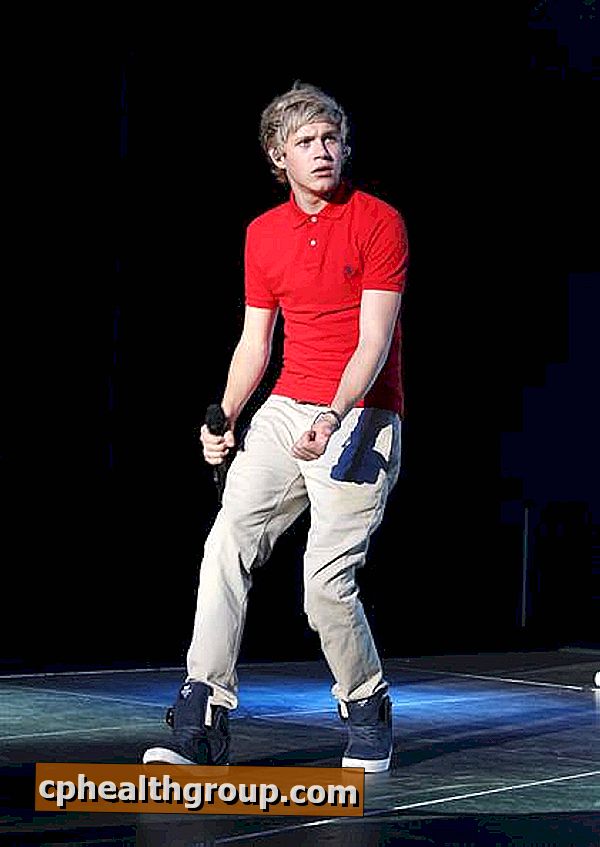






Atstājiet Savu Komentāru